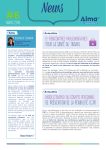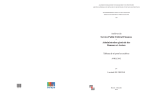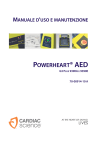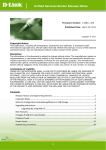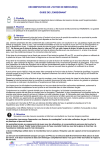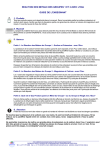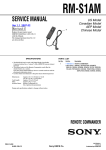Download Document de vérification du mouvement
Transcript
Service Public Fédéral FINANCES Administration Générale des DOUANES et ACCISES Bruxelles, le 29 août 2014 Exp. : Administration Centrale – Service Procédures accisiennes North Galaxy – A 22, Boulevard du roi Albert II 33 boîte 37, 1030 BRUXELLES À tous les services extérieurs Votre courrier du Vos références Nos références D.A. 003.171 Annexe(s) Manuel d’utilisation EMCS- Document de vérification du mouvement (Movement Verification System - MVS) 1 Introduction Depuis février 2014, le MVS a été implémenté dans le système informatisé EMCS. Vous trouverez ci-dessous le manuel d’utilisation pour l'onglet DAS. Avec le système "DAS", il est possible de demander des renseignements concernant le mouvement de marchandises entre des États membres sous le régime "accises acquittées". Par souci d'exhaustivité, nous mentionnons que dans le cas d'une demande concernant un e-AD, il faut utiliser l'onglet « coopération administrative ». Pour plus d’informations sur votre dossier, veuillez prendre contact avec : SARRAB Younes Service Procédures accisiennes Tél. :0257 876 54 Fax : 0257 951 29 E-mail : [email protected] 1 Introduction 2 Directives générales 3 L’onglet DAS 4 Préparer une demande et consulter une réponse 4.1 Préparer une demande et l'envoyer 4.2 Consulter la réponse de l'État membre sollicité à une demande sortante 5 Demandes provenant d'un autre État membre 5.1 Consulter une demande entrante 5.2 Renvoyer une demande entrante à ELO 5.3 Répondre à une demande entrante 5.3.1 Demander un délai de réponse 5.3.2 Répondre à une demande entrante 5.4 Demandes en traitement 5.5 Consulter les demandes entrantes déjà répondues 5.6 Demander l’historique des demandes entrantes 6 Recherche 2 1 3 6 7 7 15 16 17 18 19 19 20 23 23 24 25 2 Directives générales Si une demande est faite en Belgique, on parle d'une "demande sortante". Quand la demande concernée provient d'un autre État membre et est envoyé à la Belgique, on parle d'une "demande entrante". Les termes suivants sont utilisés dans cette note: (1) (2) (3) (1) Onglets (2) Menu de gauche, option "demande entrante" (3) catégories Tous les champs marqués d'un astérisque rouge sont obligatoires. Numéro d'identification de la demande Pour éviter la confusion entre la lettre "O" et le chiffre "0" dans les numéros d’identifications, il ne sera pas fait usage de la lettre "O" dans les numéros d'identification des demandes. ELO Lorsqu’il est fait référence à une mesure prise par l'ELO (Excise Liaison Office ou bureau central de liaison), il s’agit service SCGI. Ce service agit en Belgique en tant que bureau de liaison accises et sera responsable de la vérification et de la transmission des demandes entrantes et sortantes. Ainsi, le SCGI vérifiera les demandes sortantes et les transmettra à l'État membre sollicité. Les demandes entrantes seront assignées par le SCGI au service concerné. État membre requérant et État membre sollicité L'État membre qui envoie la demande est appelé « État membre requérant ». Cela peut être l'État membre de départ ou l'État membre de destination. L'État membre qui reçoit la demande est appelé « État membre sollicité ». Cela peut être à la fois l'État membre de départ ou l'État membre de destination. 3 Statuts Une demande MVS peut avoir différents statuts : Ouvert: une demande entrante ou sortante a été reçue ou envoyée, et aucune réponse n’a encore été fournie ; En retard : aucune réponse n’a été donnée endéans le délai de réponse souhaité et aucune prolongation n’est sollicitée ; Prolongé : il est considéré qu’aucune réponse ne peut être donnée endéans le délai de réponse souhaité et un délai supplémentaire est sollicité ; Fermé: une réponse a été apportée à la demande ; Projet: un projet de demande/réponse existe, mais n'est pas encore finalisé ; Projet complet: un projet de demande/réponse est finalisé, mais n’est pas encore envoyé. Il est possible d'ajouter des pièces jointes à certains endroits. Actuellement, ces pièces jointes ne peuvent être ajoutées qu'en format PDF ou JPEG. Les demandes et les réponses doivent être complétées, de préférence, en anglais, en français ou en allemand. Effectuer une demande: qui et dans quels cas ? Une demande MVS concernant un DAS peut dans les cas suivants être effectuée par tout fonctionnaire ELO ou accisien. - l'exemplaire 3 n’est pas renvoyé à l'expéditeur Un manque ou un excès est déclaré Le certificat de réception n'est pas complet Le numéro d'accise du destinataire ne figure pas dans SEED Supprimé / écrasé sans approbation officielle Une demande de remboursement d’accise a été introduite Contrôle d’échantillon Autre Les actions demandées, associées à la demande, consistent en une confirmation de: - Quantités reçues Certaines données mentionnées dans certaines cases L'autorisation de l’opérateur et des données dans SEED L'authenticité du cachet de la douane L'authenticité du cachet de l'entreprise et / ou de la signature de l’opérateur L'identité du transporteur et / ou du numéro du véhicule Le paiement des droits Quantités envoyées La nature des marchandises envoyées Autre Dans le cas où l’option “autre” est choisie, il faudra expliquer son choix dans le champ “informations complémentaires”. 4 Enregistrer un projet et imprimer Lorsque l’on prépare une demande ou une réponse, il est possible, à chaque étape, de sauvegarder la demande comme projet ou de l’imprimer. Si vous souhaitez sauvegarder la demande sortante, il faut cliquer en bas à droite sur « sauvegarder projet ». Dans ce cas, les informations déjà complétées dans l'application seront stockées et conservées sous « demande sortante » - « projets ». La demande n'est à ce moment pas encore envoyée au SCGI et peut toujours être consultée, modifiée et supprimée. Si vous souhaitez imprimer la demande ou la réponse préparée, vous pouvez toujours cliquer en bas à droite sur « imprimer ». Un aperçu avant impression s'ouvrira dans une nouvelle fenêtre et il sera possible d’imprimer la demande ou la réponse. Cliquer sur des options dans le menu de gauche Si vous cliquez sur une option dans le menu de gauche pendant la création d’une demande sortante ou pendant la création d’une réponse à une demande, toutes les informations saisies seront perdues, si vous ne les avez pas, au préalable, sauvegardées comme projet. Emails Avec la mise en œuvre de la version 5.3 de l'EMCS, il est prévu que la succursale concernée reçoive un email au sujet de la demande MVS dans les cas ci-dessous : - - Si une requête MVS entrante est attribuée par le SCGI à la succursale concernée pour un traitement complémentaire. Dans le cas où un délai de réponse est prévu par l'État membre sollicité, Si une réponse est reçue de l'État membre sollicité. Les courriels susmentionnés sont purement informatifs, il ne faut donc pas y répondre. Contact En cas de problèmes, veuillez prendre contact via l'adresse électronique [email protected]. Il est toujours utile d'ajouter une capture d'écran des scènes concernées en annexe du courriel. Veuillez indiquer le service Procédures accisiennes en CC du courriel ([email protected]). 5 3 L’onglet DAS Dans l’application EMCS, vous trouverez l’onglet « DAS » en haut à droite 6 4 Préparer une demande et consulter une réponse 4.1 Préparer une demande et l’envoyer o Dans le menu de gauche, cliquez sur l'option "NOUVELLE DEMANDE" 7 Lors de la création d'une nouvelle demande, la catégorie «Détails de la requête» doit obligatoirement être complétée. La catégorie « commentaires », quant à elle, peut éventuellement être complétée. o Catégorie “Détails de la requête” • En-tête et suivi En-tête Dans la case “Type de mouvement” on a le choix entre: 1. Contrôle des flux de marchandises 2. Opérations isolées L’option «Contrôle des flux de marchandises » est choisie lorsqu’il s'agit d'une demande qui se rapporte à diverses opérations d'un expéditeur et / ou destinataire pendant une période déterminée. L’option « Opérations isolées » concerne les demandes en rapport avec un DAS spécifique. Les champs "Code NC", "Quantité" et "Unités" sont requis seulement dans le cas où le type de requête est "Opérations isolées" et s'il n'existe pas de copie du document DAS en annexe. Dans tout autre cas, ces champs ne sont pas nécessaires et doivent être vides. La date limite de réponse est toujours fixée à trois mois après la date d’envoi de la demande. Un délai de réponse plus court peut être indiqué ; iI faut alors prendre en compte la nature des informations demandées. Suivi Les cases (« Numéro d'identification », « Émetteur du message » et « Date de transmission ») sont complétées automatiquement par le système. Les cases " Référence de l’autorité requérante " et " Référence de l’autorité interrogée " sont facultatives et peuvent éventuellement contenir le nom du demandeur et / ou le nom du service interrogé. Dans les cases «État membre requérant» et «État membre interrogé» un État membre doit être choisi dans le menu déroulant. La demande peut être éventuellement enregistrée comme projet en cliquant en bas à droite sur "Sauvegarder projet". 8 Cliquez sur "SUIVANT" • Contact et autorité requérante Dans cette sous-catégorie, les données de contact de l'autorité requérante doivent être introduites. Les cases « Autorité requérante », « Courriel du contact », « Code du bureau requérant », « Nom du bureau requérant », « Code postal » et « État membre » sont automatiquement remplies ; les autres cases doivent être complétées. La demande peut éventuellement être enregistrée comme projet. Cliquez sur "SUIVANT". 9 • Motifs de la demande et éléments à contrôler 10 Tant les motifs de la demande que les éléments à contrôler doivent être précisés dans cette souscatégorie. Choisissez le motif ou la raison de la demande dans le menu déroulant «Motif de la demande de vérification" et entrez éventuellement des informations complémentaires en dessous (indiquez la langue dans laquelle les informations complémentaires sont remplies). L'information complémentaire est obligatoire si «Autre» a été désigné comme justification. Ensuite, sélectionnez les « Éléments à contrôler au lieu de destination » et complétez éventuellement les informations complémentaires dans la case en dessous (indiquer la langue dans laquelle les informations complémentaires sont remplies). L'information complémentaire est obligatoire si «Autre» a été désigné comme justification. La case DAS se rapportant à la demande peut toujours être indiquée dans le champ «Numéro de la case». Il est possible d'ajouter en annexe des documents concernant le motif ou les éléments à contrôler. Utilisez le bouton "Parcourir" pour sélectionner le document à ajouter. Si les documents en question ne peuvent pas être numérisés par le service, une copie papier doit être envoyée par la poste au SCGI en faisant référence au numéro d'identification de la demande et du DAS concerné ; dans ce cas, la case « les documents scannés doivent également être envoyés par la poste au fonctionnaire de liaison (ELO)» doit être cochée. S’il y a plusieurs motifs à la demande, ou si plusieurs mesures de contrôle doivent être prises, cliquez sur le lien au-dessous "+RAISON" ou "+ACTION", selon le cas. Cliquez sur "SUIVANT". 11 • Opérateurs d’expédition et de destination. Dans cette sous-catégorie les données d’opérateur d’expédition et d’opérateur de destination sont complétées. En introduisant le numéro d’accise ou le numéro BCE de la personne concernée et en cliquant sur le bouton « voir dans SEED » ou « voir dans BCE », les données liées sont remplies automatiquement. Dans le cas ou les critères de recherche n’ont pas été trouvés, le nom et l’adresse des opérateurs concernés peuvent être introduits. Cliquez sur "SUIVANT" • Document DAS, marchandises, moyen(s) de transport 12 Dans la dernière sous-catégorie de la catégorie « Détails de la requête», les données concernant les marchandises et le moyen de transport doivent être complétées. Dans cette sous-catégorie aucun champ n’est obligatoire. Néanmoins, il est important de fournir à l’état membre sollicité autant d’information que possible. ! Attention, il est possible de rajouter des commentaires à la catégorie « commentaires » avant d’envoyer la requête à l’ELO. (pour plus d’informations, voir la catégorie « commentaires ») Choisissez ensuite d’enregistrer la requête entant que projet, de l’imprimer ou de l’envoyer vers ELO. Dans le cas où vous choisissez d’imprimer la requête, une nouvelle fenêtre s’ouvrira où vous pourrez voir toutes les données de la requête avant de l’imprimer. o Catégorie «Détails de la prolongation» et « détails des constatations » Lors de la création d’une nouvelle requête, les catégories «Détails de la prolongation» et « détails des constatations » ne sont pas actives. Elles ne peuvent donc pas être complétées. o Catégorie «Commentaires » Il est possible, dans cette catégorie, d’ajouter des remarques supplémentaires à la requête. Ces commentaires ne sont visibles qu’au niveau national. Le nom de l’utilisateur et la date à laquelle le commentaire a été introduit seront systématiquement enregistrés avec le commentaire. Apres l’enregistrement du commentaire (maximum 1000 caractères), un nouveau champ de commentaire vide, au moyen duquel d’autres utilisateurs pourront éventuellement ajouter des commentaires, apparaitra au-dessus. Attention, un commentaire enregistré ne peut plus être effacé. Exemple : Ce champ peut entre autres être rempli dans le cas où vous renvoyez la requête à l’ELO parce qu’elle a été, selon vous, indument envoyée à votre service. 13 Dès que la requête est envoyée à l’ELO la confirmation ci-dessous est affichée. 14 4.2 Consulter la réponse de l’État membre sollicité à une demande sortante. Pour consulter une réponse à une demande sortante cliquez dans le menu de gauche sur l’option « demande sortante ». Il existe trois possibilités dans cette option : projets de demandes sortantes, demandes déjà envoyées à l’ELO et historique des demandes sortantes. o Demande sortante – Projets Ici se trouve la liste de toutes les demandes sortantes qui ont été enregistrées en tant que projet. Ces demandes doivent donc encore être envoyées à l’ELO. En cliquant sur ces demandes, vous pouvez les ouvrir et les envoyer à l’ELO après les avoir éventuellement complétées ou modifiées. o Demande sortante – Envoyées à l’ELO Dans cette liste, se trouvent toutes les demandes déjà envoyées à l’ELO. Les demandes qui ont été envoyées par le fonctionnaire à l’ELO, mais que l’ELO n’a pas encore transférées à l’État membre sollicité, reçoivent le statut « PROJET COMPLET ». Les demandes envoyées à l’État membre concerné qui sont encore sans réponse, ont le statut « OUVERT ». 15 Les demandes qui ont reçu une réponse, ont le statut « FERMÉ ». La réponse peut, dans ce cas-ci, être consultée en cliquant sur la demande concernée, puis sur la catégorie « DETAILS DES CONSTATATIONS ». o Demande sortante – Historique Compte tenu du fait que toutes les demandes sont actuellement incluses en ligne dans EMCS (et donc pas stockées dans une base de données externe), il n'est pas nécessaire de faire une demande d’historique. Toutes les demandes et réponses peuvent être consultées directement dans EMCS. 5 Demandes provenant d’un autre État membre Pour consulter les requêtes venant d’un autre État membre, cliquez sur l’option « demande entrante » dans le menu de gauche. Dans l’option « demande entrante » (menu de gauche), vous pouvez consulter les options suivantes : o o o o Demande Entrante – requêtes à traiter Demande Entrante – requêtes en traitement Demande Entrante – envoyées à l’ELO Demande Entrante – historique Les requêtes entrantes sont attribuées par le SCGI (ELO) au service concerné. Il faut répondre aux requêtes entrantes, après une vérification basée sur les informations fournies par l’État membre requérant et en partageant les résultats des vérifications effectuées. 16 5.1 Consulter une demande entrante Toutes les demandes entrantes qui doivent être traitées par votre service peuvent être consultées sous la catégorie « demande entrante » en cliquant sur « requêtes à traiter » dans le menu de gauche. Ensuite, cliquez sur un numéro d’identification d’une demande entrante, celle-ci s’ouvrira. Les demandes administratives relatives au DAS échangées à partir de février 2014 via l’EMCS ont pour but d’améliorer et d’accélérer la coopération entre les États membres. Les contrôles doivent donc être effectués avec la célérité nécessaire puisque la réponse doit être fournie au plus tard 3 mois après la réception de la demande ou à la date ultime demandée par l’État membre requérant. À l’expiration du délai de réponse, le statut de la demande passera automatiquement de « OUVERT » à « EN RETARD ». Dans le cas où le service sollicité est dans l’impossibilité de répondre dans le délai imparti, une demande de prolongation peut être introduite (voir 5.3). 17 5.2 Renvoyer une demande entrante à l’ELO Il est possible qu’une demande entrante adressée à votre service ne soit pas destinée à votre service. Dans ce cas, vous pouvez renvoyer la demande à l’ELO en cliquant sur « renvoi à l’ELO sans sauvegarde ». Il est conseillé dans ce genre de cas de remplir le champ commentaire et de le sauvegarder avant de le renvoyer à l’ELO. 18 5.3 Répondre à une demande entrante En principe, il doit être répondu à une demande entrante endéans les 3 mois. Dans le cas où cela est impossible, une demande de prolongation peut être introduite (voir 5.3.1). Pour répondre à une demande entrante, veuillez suivre l’ordre des écrans comme affiché au point 5.3.2 5.3.1 o Demander un délai de réponse Catégorie « Extension de détails » Dans la catégorie « Détails de la requête » se trouvent toutes les données de la demande. La catégorie « détails de la prolongation » donne plus d’information concernant le suivi de la demande. Si un délai de réponse est demandé, il peut être renseigné dans la catégorie « détails de la prolongation ». Un certain nombre de champs, dont le numéro de téléphone et le numéro de fax de la personne de contact, doivent être complétés. Cliquez ensuite sur « prolonger ». Lorsqu’on demande un délai de réponse, l’État membre concerné est mis au courant qu’il sera répondu ultérieurement à la demande et le statut passera de « OUVERT » à « PROLONGE » Dans le cas où le délai de réponse arrive à échéance sans qu’une demande de prolongation n’ai été introduite, le statut de la demande passe automatiquement de « OUVERT » à « EN RETARD » 19 5.3.2 Répondre à une demande entrante Une réponse à une demande entrante peut être créée en remplissant les champs dans la catégorie « Détails des constatations » 20 Catégorie « Détails des constatations » o La réponse à la demande doit être incluse dans la catégorie « Détails des constatations » • En-tête et suivi • Motif de la demande et contrôles requis Les informations mentionnées dans les champs ci-dessus sont remplies automatiquement. • Contact Les champs « numéro de téléphone du contact » et « numéro de fax du contact » doivent être complétés. 21 • Motif de la demande et éléments à contrôler L’écran ci-dessus est diffèrent de celui du module de collaboration administrative au sein d’EMCS. Dans la partie gauche de ce module, se trouvent les procédures requises et les actions demandées par l’État Membre requérant et dans la partie droite, le feedback et les résultats concernant les actions demandées peuvent être complétés. De cette manière la demande et la réponse sont affichées sur le même écran. Dans le champ obligatoire « code de résultat », vous pouvez choisir une des options suivantes : - Confirmé Non confirmé Non contrôlé • Constatations 22 Finalement il peut être indiqué si : Une irrégularité a été constatée Certains contrôles n’ont pas étés effectués Des informations complémentaires sont nécessaires pour répondre à la demande Des annexes peuvent être envoyées par la poste à l’ELO (CDIB) à condition de mentionner le numéro de référence sur l’annexe de tel manière à ce que celle-ci puisse être liée à la bonne demande. 5.4 Demandes en traitement Dans le menu de gauche, sous l’option « demande entrante », les « Requêtes en traitement » peuvent être consultées. Cela concerne en l’occurrence les demandes partiellement traitées par votre service et enregistrées comme projet. 5.5 Consulter les demandes entrantes déjà répondues En cliquant sur « Envoyées à l’ELO» dans le menu de gauche, sous l’option « demande entrante », un aperçu des demandes entrantes traitées et envoyées à l’ELO peut être consulté. 23 5.6 Demander l’historique des demandes entrantes En cliquant sur « Historique» dans le menu de gauche, sous l’option « demande entrante », un aperçu des demandes entrantes traitées et envoyées par l’ELO peut être consulté. 24 6 Recherche Il est possible de rechercher des demandes existantes en cliquant sur l’option « RECHERCHE » dans le menu de gauche. Il est obligatoire d’indiquer s’il s’agit d’une demande entrante ou sortante. Tous les autres critères de recherches sont optionnels. Il est possible de lancer une recherche sur base des données dont vous disposez. * ** Le Code Accises Mouvements – méthodes de travail (C.D. 720.05) sera modifié dans un prochain supplément. Serge Dufourny Conseiller général a.i. – Auditeur général des finances a.i. 25


























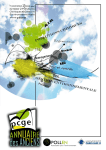
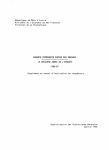
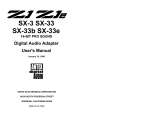

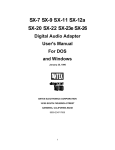


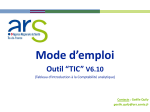
![Mode d`emploi TIC v3.0 [Mode de compatibilité]](http://vs1.manualzilla.com/store/data/006436449_1-62ecbf45e05af5236ff3c2a1f02802a8-150x150.png)